در قسمت قبل در مورد نیازمندیهای مجنتو نوشتیم و حال آموزش نصب قدم به قدم مجنتو را شرح میدهیم. فرض ما این است که شما هاست یا سرور مناسب مجنتو را تهیه کرده اید؛ پس اگر اینکار را نکرده اید اینجا را بخوانید. اگر هم آشنایی لازم با مجنتو را ندارید، باید بدانید که مجنتو یک فروشگاه ساز آنلاین است و برای اطلاعات بیشتر اینجا را بخوانید!
تذکر: این اسکریپت هم جهت کمک به موارد بالا قابل استفاده است، کافیست آنرا آپلود کرده و اجرا کنید.
برای نصب مجنتو باید نسخه موردنظر خودتان را دانلود کرده و روی سرور یا هاست بارگذاری کنید. برای اینکار به آدرس زیر مراجعه کرده و نسخه مجنتو را دانلود کنید. ما از نسخه کامل و stable 1.7.0.2 استفاده میکنیم.
http://www.magentocommerce.com/download
این نسخه در تاریخ ۵ جولای ۲۰۱۲ عرضه شده است. حجم این بسته با توجه به فرمت فشرده سازی بین ۱۳ تا ۲۷ مگابایت است. بعد از اینکه مجنتو را دانلود کردید، با توجه به اینکه روی هاست یا سرور میخواهید نصب کنید باید آنرا آپلود کنید. از آنجا که نصب روی سرور تفاوتهایی اساسی دارد و تعداد کسانی که نیاز به نصب روی سرور اختصاصی کم هستند، ما مراحل را جهت نصب روی لوکال یا هاست توضیح میدهیم.
بهتر است از یک سرویس FTP برای آپلود فایل نصبی مجنتو استفاده کنید، ولی استفاده از کنترلپنل هاست نیز امکان پذیر است. بسته به نوع کنترل پنل هاست تان وارد FILE MANAGER شده و فایل را آپلود کنید.
دقت کنید که فایلهای مجنتو داخل پوشه ای با نام magento هستند، پس با توجه به مسیری که میخواهید مجنتو را نصب کنید آنرا از حالت فشرده خارج کنید.
حال در مرورگر خود وارد آدرس مسیری که مجنتو را اکسترکت کردید بروید:
مثال: http://www.jmasoumi.com/magento/
در این صفحه قوانین استفاده از مجنتو را باید بپذیرید و به مرحله بعد بروید.

در این مرحله باید نوع ارز، موقعیت مکانی و زمانی فروشگاه خود را انتخاب کنید(این تنظیمات بعد از نصب هم قابل تغییر است). خوشبختانه نام ایران و ارز ریال ایران در لیست موجود است. بعد از انتخاب موارد بالا روی ادامه کلیک کنید.

در قدم بعدی باید اطلاعات دیتابیس وارد شوند، این اطلاعات شامل هاست، نام دیتابیس، نام کاربری، کلمه عبور و پیشوند نام جدولهای دیتابیس است. با توجه به نوع هاست تان، باید یک دیتابیس در MySQL بهمراه کاربری با دسترسی ساخت و تغییر دیتابیس بسازید تا در این مرحله معرفی کنید.

تذکرمهم: بدلیل حجم بالای اطلاعات دیتابیس، این مرحله بیش از چندین دقیقه طول خواهد کشید، بنابراین لازم است که مقدار زیر را در تنظیمات PHP چک کرده و مطمئن شوید به اندازه لازم باشند. در غیر اینصورت موقع نصب با مشکل مواجه خواهید شد.
max_execution_time = 1800
البته این مقدار خیلی بالاتر از استاندارد است، ولی بهتر است این مورد را برای نصب قرار داده و بعدها آنرا تغییر دهید.
در این صفحه اطلاعات دیگری هم از شما خواسته می شود که باید آنها را وارد کرده یا انتخاب کنید.

Base URL: مسیر اصلی مجنتو یا فروشگاه شما
Admin Path: مسیر ورود به بخش مدیریت فروشگاه(جهت امنیت بیشتر، بهتر است از یک کلمه اختصاصی استفاده کنید). این مسیر میتواند شامل حروف بزرگ و کوچک، عدد و کاراکتر _ باشد.
Enable Charts: اگر هاست شما از توبع گرافیکی(GD Function) پشتیبانی میکند، این گزینه را فعال کنید تا بتوانید نمودارهای تولید شده از فروش را در داشبورد فروشگاه ببینید.
Skip Base URL Validation Before the Next Step: این گزینه جهت اعتبارسنجی Base URL در این مرحله است.
Use Web Server (Apache) Rewrites: این گزینه جهت استفاده از mod_rewrite در آپاچی است، اگر در هاست شما فعال هست، حتماً از آن استفاده کنید؛ یکی از موارد موثر در فروشگاه اینترنتی خوب، استفاده از موتورهای جستجو، برای جذب مشتریان است. این گزینه به شما در بهینه کردن URL ها برای موتورهای جستجو کمک زیادی می کند.
Use Secure URLs: این گزینه مربوط به استفاده از SSL در فروشگاهتان است. اگر هاست شما این امکان را دارد و یا قبلاً برای آن تهیه کرده اید آن را فعال کرده و آدرس مناسب را وارد نمایید. اگر مطمئن نیستید از این گزینه استفاده نکنید.
مورد آخر هم نحوه ذخیره سازی session ها است که دو گزینه file system و دیتابیس وجود دارد که بهتر است از دیتابیس استفاده کنید.

اگر وارد صفحه زیر شدید یعنی مرحله سخت در نصب مجنتو را پشت سر گذاشته اید. در این مرحله اطلاعات فروشگاه و همچنین دسترسی به بخش مدیریت فروشگاه را وارد خواهید کرد.

نام و نام خانوادگی مدیر بهمراه ایمیل، نام کاربری و کلمه عبور که باید به دقت وارد شوند. در آخر هم از شما یک Encryption Key میخواهد که در صورت دلخواه میتوانید آنرا وارد کنید. این کلید جهت رمز کردن کلمات عبور و اطلاعات بانکی افراد استفاده میشود. اگر این مورد را خالی بگذارید، خود سیستم یک کلید تولید میکند که در مرحله بعد به شما نمایش می دهد.


حال این کلید را در محل امنی نگهداری کنید که بعدها در صورت ایجاد مشکل بتوانید از آن استفاده نمایید.

خب، مراحل نصب مجنتو تمام شد و حالا میتوانید با کلیک روی هر یک از دکمه ها وارد بخش مدیریت فروشگاه یا فروشگاه اصلی شوید.



تنها چند نکته مهم باقی مانده که در زیر میتوانید آنها را مشاهده کنید:
۱- دسترسی به پوشه های var،media و app/etc باید قابل نوشتن باشد. سیستم نیاز دارد که یکسری فایلها را تولید، آپلود و یا تغییر دهد.
۲- اگر مجنتو را در لوکال نصب کرده اید و همچنین از مرورگر کروم جهت دسترسی به مدیریت فروشگاه استفاده کرده باشید، متوجه شده اید که اجازه لاگین به شما نمیدهد! این مشکل بدلیل عدم ذخیره کوکی در localhost است. سه راه حل وجود دارد، یکی اینکه از مرورگر دیگر استفاده نمایید، دوم اینکه نام localhost خود را به چیز دیگری تغییر دهید و سوم اینکه این تغییرات را در فایل زیر بدهید:
app/code/core/Mage/Core/Model/Session/Abstract/Varien.php
line: 86
$cookieParams = array(
'lifetime' => $cookie->getLifetime(),
'path' => $cookie->getPath(),
//'domain' => $cookie->getConfigDomain(),
//'secure' => $cookie->isSecure(),
//'httponly' => $cookie->getHttponly()
);
سه مورد آخر را کامنت کنید. همیشه یادتان باشد که تغییرات در Core مجاز نیست! چون این تغییرات با یکبار آپدیت از بین می رود، ولی چون این نسخه لوکال است، به احتمال مشکلی پیش نخواهد آمد.
۳- نکته آخر هم اینکه سعی کنید یک نسخه پشتیبان یا test از فروشگاهتان داشته باشید که ماژولها یا تغییرات را ابتدا روی آن تست کرده و سپس به فروشگاه اصلی انتقال دهید؛ بدلیل استفاده از فریم ورک زند و همچنین استفاده از try catch در مجنتو، کوچکترین خطا یا مشکلی، منجر به قطع سرویس دهی فروشگاه خواهد شد.
پایان قسمت دوم








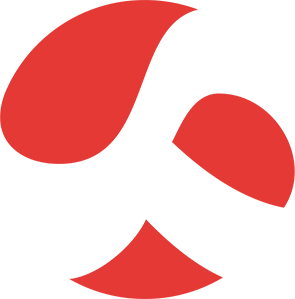
نظرات کاربران
نظر خود را بفرستید:
آدرس ایمیل شما منتشر نخواهد شد.